Zyxel Keenetic Lite 1, 2, 3 - Pārskats par maršrutētāju īpašībām, atšķirībām un noskaņošanu, aizstāšana

- 2858
- 113
- Alejandro Moen
Interneta centrs Zyxel Keenetic Lite - pamata ierīce lietošanai mājās. Maršrutētājs ar labiem parametriem un patīkama cena ir kļuvis par daudzu lietotāju iecienītu, jo tajā ir viss, kas nepieciešams stabilam savienojumam ar internetu. Izstrādātājs šo modeli pabeidza un uzlaboja, kā rezultātā piedzima šādas versijas - Zyxel Keenetic Lite II un Zyxel Keenetic Lite III.

Interneta iestatījums dažādiem modeļiem neatšķiras
Uzzināsim, kā trīs maršrutētāju modeļi atšķiras savā starpā, kā tiek veikti Zyxel Keenetic Lite maršrutētāja un programmaparatūras nomaiņa.
Funkcionalitātes pārskats
Mēs sāksim maršrutētāju pārskatu ar pirmo Zyxel Keenetic Lite modeli - maršrutētājam ir pievilcīgs izskats, kas iemiesots sniegā baltā gadījumā, matēta un glancētu virsmu kombinācija un firmas zīmols, ar kuru šī zīmols tiek atzīta.

Vairumā gadījumu Zyxel Keenetic Lite un tā vecākie brāļi ir aprīkoti ar ārējām antenām, nodrošinot jaudīgu signālu un lielu Wi-Fi pārklājuma zonu visam dzīvoklim un pat nelielu biroju.
Bet šeit ir Zyxel Keenetic Lite 2 un Zyxel Keenetic Lite 3 modeļi citos izskatā ir atšķirīgi - tie ir izgatavoti melnā krāsā un atšķirībā no pirmās versijas ir aprīkoti ar divām antenām, kas palielina WI -FI pārklājuma zonu.

Kāda ir atšķirība starp Zyxel Keenetic Lite 3 maršrutētāju no iepriekšējām versijām? Tajā antenas tika pārnestas uz lietas sānu daļām, un maršrutētāja funkcionēšanas pārslēgšana ir nodrošināta aiz muguras - ir grūti spriest par tā praktiskumu, tas viss ir atkarīgs no tā, kā konkrēta persona to izmanto.
Visas trīs ierīces nodrošina gaismas indikatorus, piecus savienotājus, no kuriem četri LAN formāti un viena veida WAN, lai savienotu tīkla kabeli. Modeļu iekšējais piepildījums ir nedaudz atšķirīgs - pirmajai versijai ir mazāks RAM daudzums un maksimālais ātrums ir 150 Mb / s, savukārt 2 un 3 versijām šie rādītāji ir divreiz lielāks nekā.
Ko teikt par ātrumu? Tāpat kā 150 un ar 300 Mbit/s daudzumu, līdzīgi parametri ir vairāk nekā pietiekami, lai izmantotu mājās vai maršrutētāja uzstādīšanai nelielā birojā. Zyxel Keenetic Lite 3 un citi maršrutētāji labi tiks galā ar vairāku ierīču savienojumu vienlaikus, pārskati norāda, ka tie “nesamazina” ātrumu, savienojumā nav pārtraukumu vai problēmas.

Ņemot vērā faktu, ka internetu bieži iestata lietotāji līdz 100 Mb / s, sākotnējie dati ir pietiekami, lai ērti izmantotu šīs ierīces. Pretējā gadījumā maršrutētāji ir gandrīz identiski - pirmajai versijai ir nedaudz vājāka pildījums, šie divi ir vienādi, izņemot to, ka Lite III ir mainījusi mikroshēmas pārskatīšanu, kas, starp citu, ir ļoti laba šajās ierīcēs.
Savienojuma konfigurēšanas process, programmaparatūras mainīšana uz visiem trim modeļiem, tāpat kā iepriekš, ir diezgan vienkāršs jebkuram, pat visnegaismotākajam lietotājam, kuru jūs varat pārliecināties nākotnē pārskatā.
Interneta iestatījums uz Zyxel Keenetic Lite I, II, III
Iestatījumi, izmantojot īpašu meistaru
Lielā un nozīmīgā Zyxel zīmola priekšrocība ir tā, ka tas ir izveidojis ātru interneta savienojuma iestatīšanu. Ja jums ir nepieciešams izveidot savienojumu ar 2 un 3 versijām, nesaprotot parametrus, ieteicams izpildīt:
- Dodieties uz maršrutētāja tīmekļa saskarni caur pārlūku, ievadot 192 kombināciju.168.Viens.1 adreses rindā.
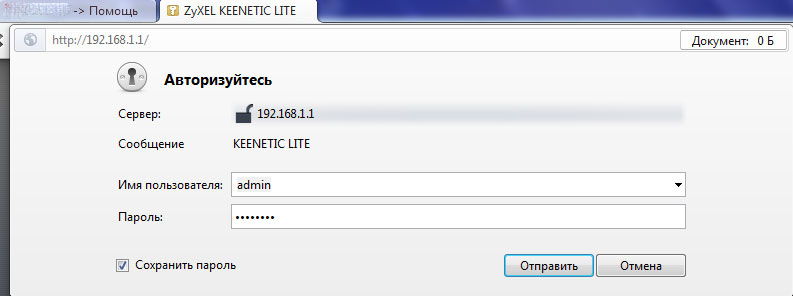
- Atlasiet ātros iestatījumus, kur jūs esat uzaicināts soli pa solim, norādiet nepieciešamos parametrus.

- Atlasiet MAC adreses izmantošanas metodi - tā ir jāievada, ja pakalpojumu sniedzējs to prasa. Ja tas nav nepieciešams savienojumam, atlasiet atbilstošo līniju.

- Norādiet IP adreses iegūšanas metodi maršrutētājā - automātiski vai ar manuālu ievadīšanu. Izvēloties pēdējo variantu, ievadiet DNS adrešu, skaitļu kombināciju un citu informāciju, kas norādīta līgumā.

- Pēc tam ievadiet pieteikšanās un paroli piekļuvei tīklam - ja tie nav nepieciešami, atzīmējiet opciju "Man nav paroles piekļuvei internetam". Ja viņi ir līgumā, tie ir jānorāda.
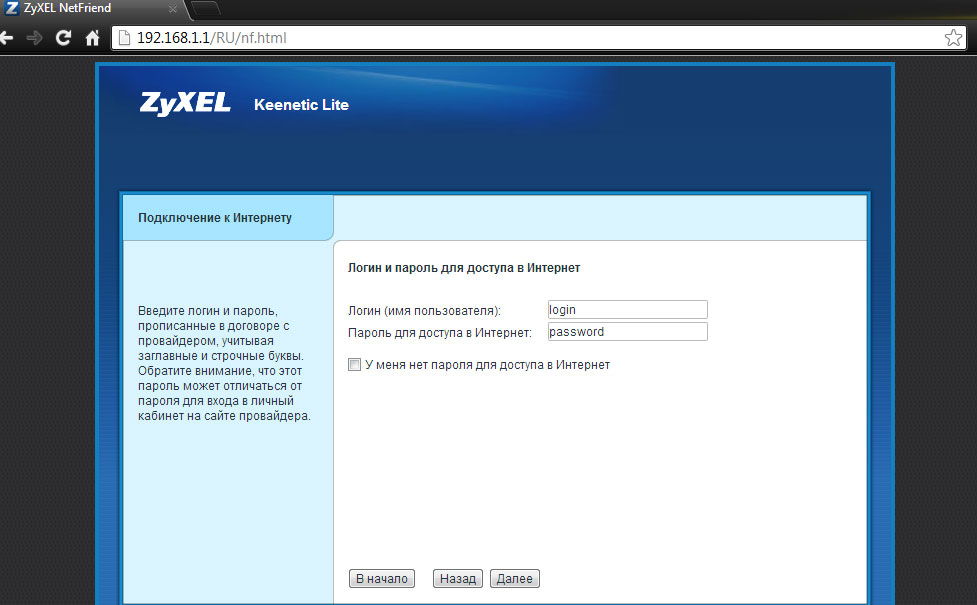
- Pēc savienojuma statusa loga tiks parādīts ar visiem parametriem.

Detalizēta aprīkojuma noregulēšana
Ja vēlaties mainīt individuālos parametrus, pārinstalējiet savienojumu vai konfigurējiet savienojumu patstāvīgi, ievadot parametrus uz Zyxel Keenetic Lite 2, noklikšķiniet uz “Web-configurator” tā vietā.
Tālāk izpildiet šo:
- Pēc ievadīšanas jūs esat uzaicināts mainīt piekļuves taustiņu uz parametru izvēlni - dariet to, lai aizsargātu ierīci no trešās daļas iejaukšanās.

- Lai konfigurētu tīklu, atlasiet internetu no zemāk, atveriet savienojumu no parādītā saraksta.
- Savienojuma parametru instalēšanai priekšā parādīsies veidlapa - ja jums ir vienkāršs NAT savienojums ar dinamisku adresi, atlasiet automātisku tā saņemšanu līnijas iestatīšanas IP parametros. Izmantojot statisku IP pakalpojumu sniedzēju, tas jāievada attiecīgajos laukos, ievadiet apakštīkla masku un vārteju.
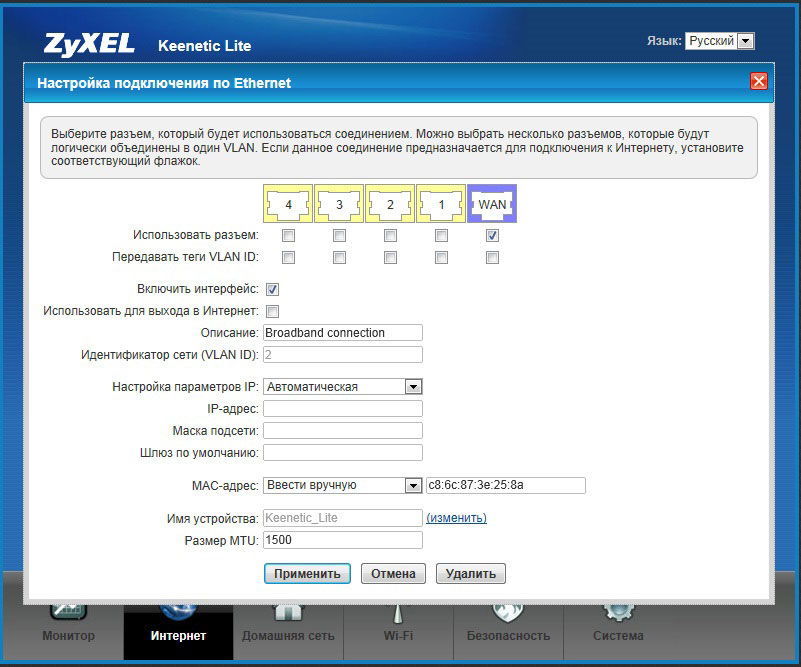
- Lai instalētu L2TP savienojumu maršrutētājā, vadiet šādas instrukcijas:
- Sadaļā Internetā, cilnē Savienojums, atkal atlasiet esošo savienojumu, formā atzīmējiet “iespējot” un “izmantot” un “izmantot” un “izmantot” un “izmantot”, savienotāju ar tīkla kabeli un IP iegūšanu, iegūstot IP automātiski.
- Mēs pārejam uz PPPOE/VPN izvēlni un izveidojam autorizētu savienojumu - mēs atzīmējam pirmās divas līnijas, norādām protokolu, "Connect, izmantojot" platjoslas savienojuma ISP, servera adresi, vārdu un paroli, automātiski saņemot IP adresi.

- Interneta instalēšana pppoe tipam tiek veikta šādā veidā:
- Veidlapā aprakstā ievadiet platjoslas savienojumu, atlasiet IP "bez IP adreses" iestatījumiem.
- Pārliecinieties, ka tiek aktivizēti punkti “iekļauti”, “Izmantojiet, lai ievadītu internetu”, un savienotājs tika atzīmēts diagrammā, kur ir pievienots tīkla kabelis.
- Atgriezieties interneta sadaļā un atveriet citu cilni - PPPOE/VPN, lai izveidotu pilnvarotu savienojumu.
- Noklikšķiniet uz “Pievienot savienojumu” un parādītajā formā, atzīmējiet pirmās divas rindiņas, ievadiet aprakstu (tīkla nosaukums, patvaļīgs), atlasiet protokola veidu, “Connect caur” - platjoslas savienojuma ISP. No līguma ir jāraksta arī pieteikšanās un parole un jāizvēlas automātiska IP adreses saņemšana.

Bezvadu savienojums
Lai konfigurētu Wi-Fi moduli, jums jāiet uz maršrutētāja parametru tīmekļa menderis---kas no trim ir apspriests, izvēlieties sadaļu ar tādu pašu nosaukumu loga apakšējā daļā.
Piekļuves punktā aktivizējiet moduļa darbību, nāciet klajā ar tīkla nosaukumu - ja nepieciešams, jūs varat padarīt to neredzamu, kas ļaus jums papildus aizsargāt savienojumu; Izveidot paroli.
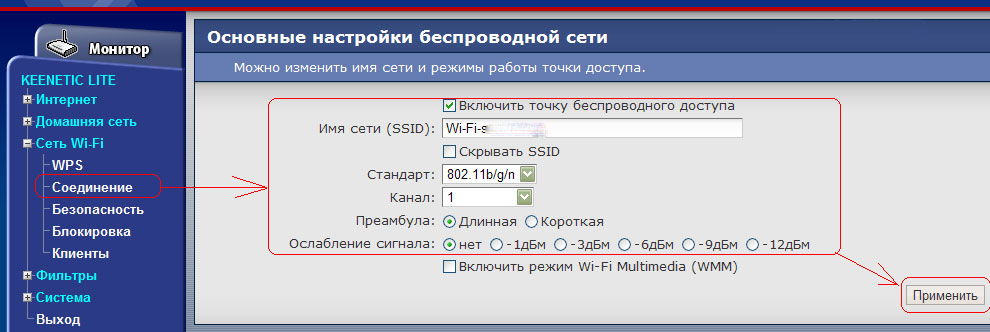
Programmatūras nomaiņa
Programmaparatūras maiņa uz 1, 2 un 3 versijām ir diezgan vienkārša, ieteicama vadīt ar šādām instrukcijām:
- Lejupielādējiet maršrutētāja modelim paredzēto programmaparatūras pašreizējo versiju, saglabājot datorā.
- Ievadiet maršrutētāja parametrus, izmantojot pārlūkprogrammu, atlasiet sadaļu Sistēma, izvēlne MicrodRam.
- Paredzētajā logā norādiet ceļu uz programmaparatūras failu, noklikšķiniet uz "UPDATE".

Apkopojot pārskatu, mēs varam teikt, ka maršrutētāji no Keenetic Lite līnijas noteikti ir cienīgas ierīces - labs pildījums, augsts savienojuma ātrums bez pārtraukumiem, pievilcīgs dizains un jaudīgas antenas, un pats galvenais - vienkāršs un saprotams iestatījumu interfeiss un maiņa Programmaparatūra padarīja viņus par vienu no labākajiem interneta centros savā kategorijā. Uzskaitītajām priekšrocībām jāpievieno pieejama cena, kas pilnībā pamatota ar kvalitāti - tas ir patiešām svarīgi, izvēloties tīkla aprīkojumu. Tāpēc, iespējams, var ieteikt iegādāties Zyxel Keenetic Lite maršrutētājus, un modeļa izvēle jau ir atkarīga no jūsu prasībām un garšas vēlmēm.
- « Lidostas ekstrēms rotājums no Apple - priekšrocības un iestatīšana
- Kā skenēt vīrusu klātbūtnes sistēmu »

